Навислий відступ, також відомий як відступ другого рядка, відтіняє перший рядок абзацу, розташовуючи його на полях, а потім установлюючи відступи для кожного наступного рядка абзацу.
-
Виділіть текст у місці, куди потрібно додати навислий відступ.
-
Перейдіть до головного > запускача діалогового вікна Параметри абзацу

-
У розділі Спеціальні виберіть навислий.
Глибину відступу можна настроїти за допомогою поля За .
-
Натисніть кнопку OK.
Щоб дізнатися, як додати буквицю до абзацу, див. статтю Вставлення буквиці.
Щоб додати відступ до першого рядка абзацу, див. статтю Відступ першого рядка абзацу.
-
Виділіть абзац, до якого потрібно додати навислий відступ.
-
Перейдіть до розділу Форматування > абзацу.
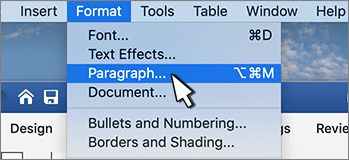
-
У розділі Спеціальні виберіть навислий.
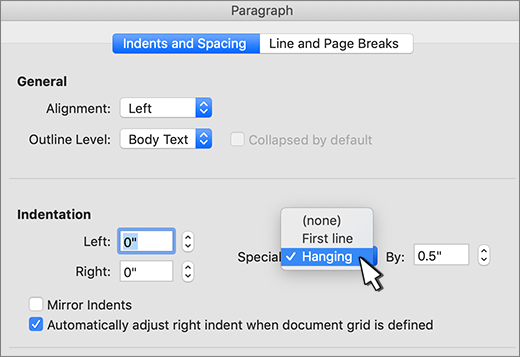
Глибину відступу можна настроїти за допомогою поля За .
-
Натисніть кнопку OK.
Щоб дізнатися, як додати буквицю до абзацу, див. статтю Вставлення буквиці.
-
Виділіть текст у місці, куди потрібно додати навислий відступ.
-
Перейдіть до головного > запускача діалогових вікон Абзац

-
У розділі Спеціальні виберіть навислий.
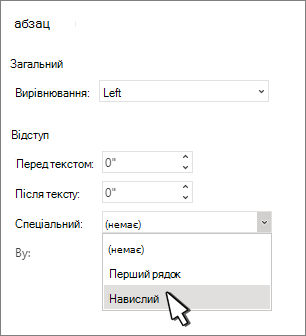
Глибину відступу можна настроїти за допомогою поля За .
-
Натисніть кнопку OK.










